
深度技术系统
深度技术在中国大陆是使用率非常高的VIP修改版Windows操作系统,装机方便。通过先进的互联网多媒体通讯技术,服务工程师在被许可的情况下连接到用户电脑,远程接管用户电脑,解决用户使用电脑过程中产生的各种问题,包括:软件安装、系统优化、数据备份、查毒杀毒、 系统修复、系统重装等服务 !提供常用的9大类50余款应用软件的帮教下载、安装、升级、卸载等服务,实现用户电脑畅快使用。
win10系统搭建python环境的操作方法
很多win10用户在使用电脑的时候,会发现win10系统搭建python环境的的现象,根据小编的调查并不是所有的朋友都知道win10系统搭建python环境的的问题怎么解决,不会的朋友也不用担心,下面我就给大家讲解一下win10系统搭建python环境的的少许解决办法,其实步骤很简单,只需要1、首先访问官方去下载最新的python版本。我下载的2.7版本 windows x86-64 Msi installer (2.7.7); 2、安装python不用修改直接next;这样的方式进行电脑操作,的步骤就可以搞定了,还有不知道win10系统搭建python环境怎么解决的朋友赶快来学习一下吧!
1、首先访问官方去下载最新的python版本。我下载的2.7版本 windows x86-64 Msi installer (2.7.7);
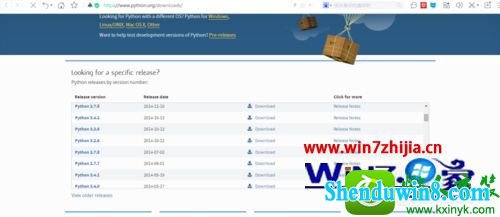
2、安装python不用修改直接next;
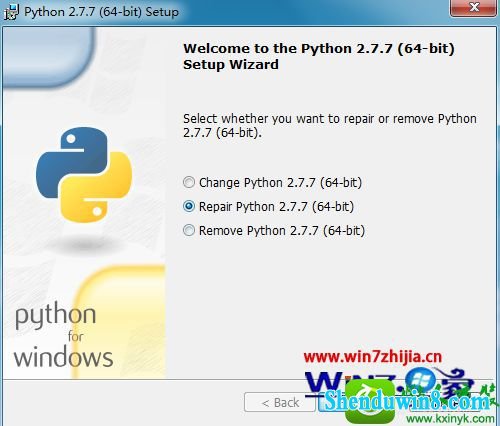
3、为计算机添加安装目录搭到环境变量,如图把python的安装目录添加到pth系统变量中即可;
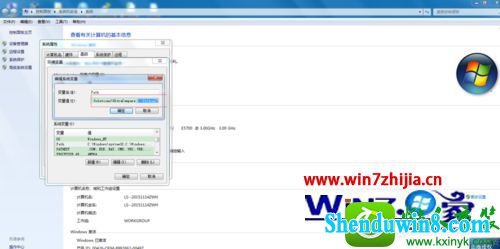
4、测试python是否安装成功,打开cmd命令行输入python命令如下图是成功了;
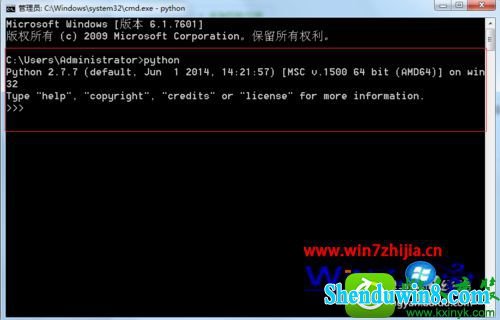
5、安装python成功啦我们测试一下 print Hello world,如下图成功了;

6、在网上下载 pycharm-community-2016.1;
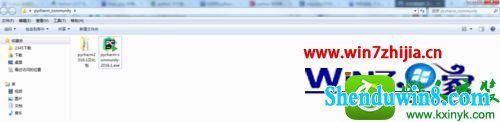
7、安装pycharm-community-2016.1,一路next,安装好以后不要着急启动,打开汉化包resources_cn.jar 打开不是解压把zh_Cn文件下的文件复制到打开的压缩包;
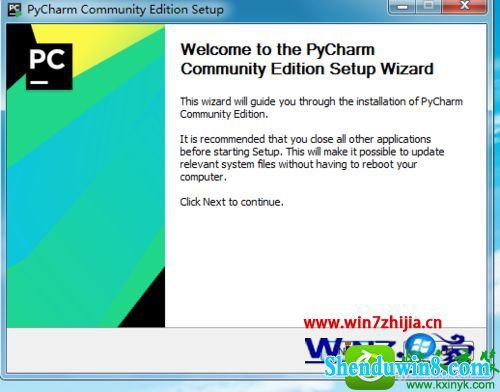
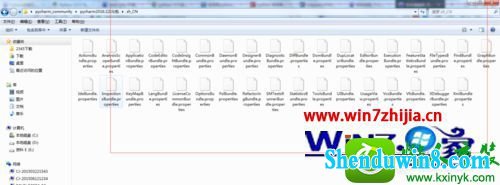
8、把刚才复制好的汉化包,复制到安装的pycharm,lib里面;

9、汉化完成了启动一下看看是不是中文版。
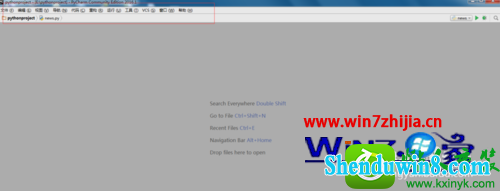
上述给大家介绍的就是关于win10系统搭建python环境的方法,感兴趣的朋友们可以按照上面的方法步骤来进行操作就可以了。
- 相关推荐
- 系统专栏
 深度技术Ghost Win10 x64(1809专业版)V2018.10(全网首发)深度技术Ghost Win10 x64(1809专业版)V2018.10(全网首发)
深度技术Ghost Win10 x64(1809专业版)V2018.10(全网首发)深度技术Ghost Win10 x64(1809专业版)V2018.10(全网首发) 深度技术Ghost Win10 X64位 超纯专业版 V2019年08月(自动激活)深度技术Ghost Win10 X64位 超纯专业版 V2019年08月(自动激活)
深度技术Ghost Win10 X64位 超纯专业版 V2019年08月(自动激活)深度技术Ghost Win10 X64位 超纯专业版 V2019年08月(自动激活) 深度技术Ghost Win10 (64位) 极速体验版2018.01月(激活版)深度技术Ghost Win10 (64位) 极速体验版2018.01月(激活版)
深度技术Ghost Win10 (64位) 极速体验版2018.01月(激活版)深度技术Ghost Win10 (64位) 极速体验版2018.01月(激活版) 深度技术Ghost Win10 64位稳定企业版2016.10(免激活)深度技术Ghost Win10 64位稳定企业版2016.10(免激活)
深度技术Ghost Win10 64位稳定企业版2016.10(免激活)深度技术Ghost Win10 64位稳定企业版2016.10(免激活) 深度技术Ghost Win10x86 快速专业版 v2020.01(自动激活)深度技术Ghost Win10x86 快速专业版 v2020.01(自动激活)
深度技术Ghost Win10x86 快速专业版 v2020.01(自动激活)深度技术Ghost Win10x86 快速专业版 v2020.01(自动激活) 深度技术Ghost Win10 (32位) 快速安装版v2018.03月(自动激活)深度技术Ghost Win10 (32位) 快速安装版v2018.03月(自动激活)
深度技术Ghost Win10 (32位) 快速安装版v2018.03月(自动激活)深度技术Ghost Win10 (32位) 快速安装版v2018.03月(自动激活)
 深度技术GHOST WIN7 X64位 家庭旗舰版 2021V06(无需激活)深度技术GHOST WIN7 X64位 家庭旗舰版 2021V06(无需激活)
深度技术GHOST WIN7 X64位 家庭旗舰版 2021V06(无需激活)深度技术GHOST WIN7 X64位 家庭旗舰版 2021V06(无需激活) 深度技术 Ghost Win7 Sp1 万能安全装机版 2013.07 制作深度技术 Ghost Win7 Sp1 万能安全装机版 2013.07 制作
深度技术 Ghost Win7 Sp1 万能安全装机版 2013.07 制作深度技术 Ghost Win7 Sp1 万能安全装机版 2013.07 制作 深度技术Win7 64位 优化中秋国庆版 2020.10深度技术Win7 64位 优化中秋国庆版 2020.10
深度技术Win7 64位 优化中秋国庆版 2020.10深度技术Win7 64位 优化中秋国庆版 2020.10 深度技术 Ghost Win7 Sp1 电脑城万能装机版 2014.11(32位)深度技术 Ghost Win7 Sp1 电脑城万能装机版 2014.11(32位)
深度技术 Ghost Win7 Sp1 电脑城万能装机版 2014.11(32位)深度技术 Ghost Win7 Sp1 电脑城万能装机版 2014.11(32位) 深度技术GHOST Win7 X32位优化装机版V2017年05月(免激活)深度技术GHOST Win7 X32位优化装机版V2017年05月(免激活)
深度技术GHOST Win7 X32位优化装机版V2017年05月(免激活)深度技术GHOST Win7 X32位优化装机版V2017年05月(免激活) 深度技术GHOST win7x86 快速旗舰版 v2020年01月(永久激活)深度技术GHOST win7x86 快速旗舰版 v2020年01月(永久激活)
深度技术GHOST win7x86 快速旗舰版 v2020年01月(永久激活)深度技术GHOST win7x86 快速旗舰版 v2020年01月(永久激活)
- 系统安装教程
- Win10正式版系统下如何把指定文件夹锁定到任务栏上
- win8.1系统安装后没有网卡驱动无法上网的解决方法
- win10电脑蓝屏问题错误代码0x000000f4的处理办法
- win8.1系统更新后提示“GeForce Experience遇到错误且必须关闭”的解
- win10系统有线网络优先级设置的操作方法
- 太平洋Win7系统如何让密码明文显示
- 谁动了我的电脑 记录魔法猪Win10系统详细登录时间
- W7系统自适应键盘功能无法使用的解决方法
- win10系统圣安地列斯进行联机游戏的操作方法
- 适合任何win7版本的万能密钥 win7各版本激活码汇总
- win10系统设置立体声混音效果的操作方法
- win10系统右键本地磁盘新建菜单中只有文件夹选项的操作方法
- win8.1系统玩冒险岛08.19单机版输入账号密码后出现error38的解决方法
- win10系统盘突然就满了的操作方法
- win10系统硬盘狂响的操作方法
